文章详情页
Win8怎么打开打印机服务的详细教程
浏览:130日期:2023-04-13 13:03:08
以上就是Win8打开打印机服务的详细教程了,如果想暂停打印机使用,还可以用同样的方法把打印机服务关闭。
1、我们需要在Win8.1系统的桌面找到我们的控制面板,个性设置里面就可以知道,然后双击点开这个图标。
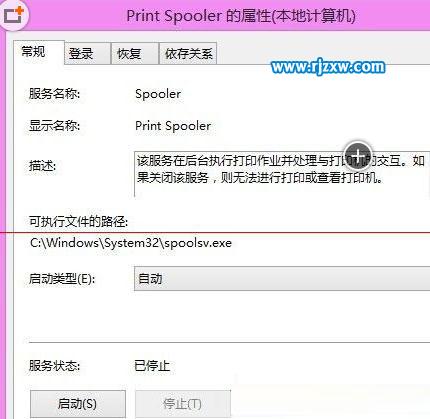
2、我们在打开了控制面板以后然后就开始寻找我们需要的管理工具,我们把查看的功能设置为小图标,这样更加的有利于我们查找。
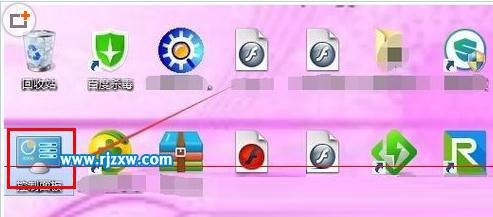
3、找到管理工具以后我们点击打开,就可以看到这个窗口里面有一些服务的设置。
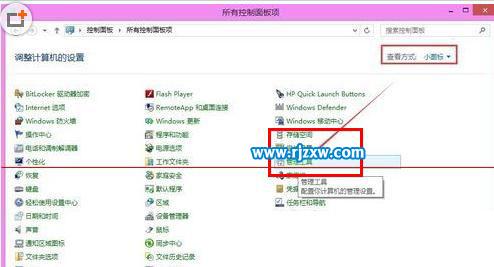
4、然后我们在继续打开操作,快捷方式就是直接按P字母就可以很快速的找到Win8.1的打印机服务功能,然后我们需要在左边的显示的名称选成Print Spooler这个打印机服务。然后我们在点击重启这个服务。
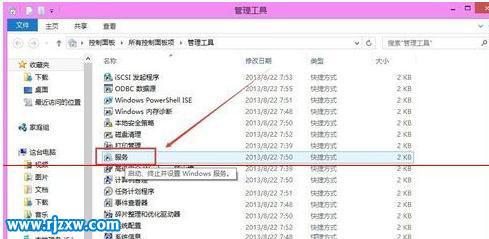
5、还有一个方法就是直接双击Print Spooler也是可以操作打印机服务,然后会出现Print Spooler属性的对话框中,也是可以操作控制开启打印机服务。

6、如果我们发现我们的打印机服务被关闭了,直接点击开启就可以继续操作了。
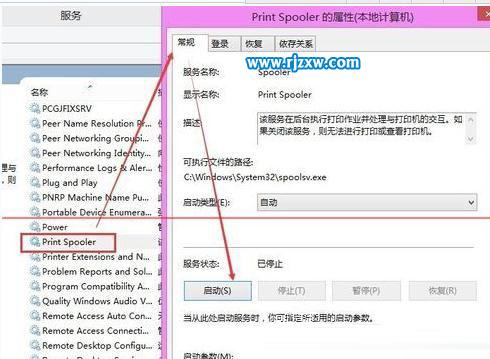
7、还有一个快速的方法就是在cmd里面直接执行命令:net start spooler直接就可以开启这个功能,如果想要关闭就输入net stop spooler就可以了。
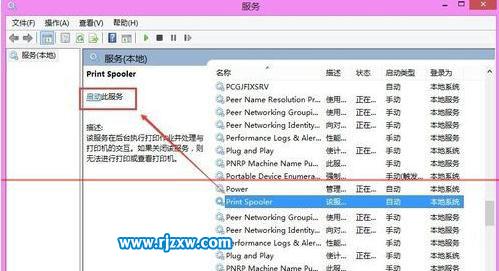
上一条:Win8关闭索引服务的详细步骤下一条:Win8配置远程桌面端口的详细步骤
相关文章:
排行榜

 网公网安备
网公网安备